なんか色々とエラーが起きているみたい。ほぼ問題なく使えるんだと思うけれども、起動直後にちょっと固まるとか嫌な感じはしている。
イベントビューアーを眺めてみる。
- エラー 215 PrintService
- エラー 100 Bonjour Service
- エラー 3 Microsoft-Windows-Kernel-EventTracing/Admin
- エラー 1500 SNMP
- エラー 7023 Service Control Manager(解決できず)
- 警告 1014 DNS Client Events 2022/03/15 追記
- 警告 3007 EvntAgnt(解決できず)
- 警告 219 Kernel-PnP(解決できず)
- 警告 642 ESENT(解決できず)
- 警告 11 Wininit(解決できず)
エラー 215 PrintService
以下のメッセージが出ていた。
プリンター ドライバー Microsoft XPS Document Writer のインストールに失敗しました。エラー コード 0x0。HRESULT 0x80070705。コンテキスト情報については、イベント ユーザー データを参照してください。
また、併せて以下も出ている。
370 PrintService 環境 Windows x64 のドライバー Microsoft XPS Document Writer のプリンター ドライバー情報を再生成できませんでした。Win32 システム エラー コードは 1797 (0x705) です。これは、オペレーティング システムのアップグレードまたはハード ドライブのデータ損失によって発生します。
検索したところ、解決策を教えてくれるところが。
やっさんブログ / Microsoft XPS Document Writer のエラー
4Lz3T
>エラー コードは 1797 (0x705)
私もWin7からWin10にアップグレードして同じエラーがでましたが、以下のようにドライバーを削除したところ解決しました。どうぞご参考に。
1.「Windowsの機能の有効化または無効化」から「XPSサービス」および「XPSビューアー」を無効化する。
マイクロソフト コミュニティ / Windows 10 の起動が遅い・イベント ビューアーのログから判断して関連していそうな XPS Document Writer を削除・再インストールしましたが変わりません
2.コントロールパネル「デバイスとプリンター」において、任意のプリンターを選択する。
3.「プリントサーバープロパティ」という項目が現れるので、「ドライバー」タブから XPS Document Writer のドライバーのみを削除する(Type3-ユーザーモードとなっている筈)。
4.再度「XPSサービス」および「XPSビューアー」を有効化する(Type4-ユーザーモードに変わっている筈)。
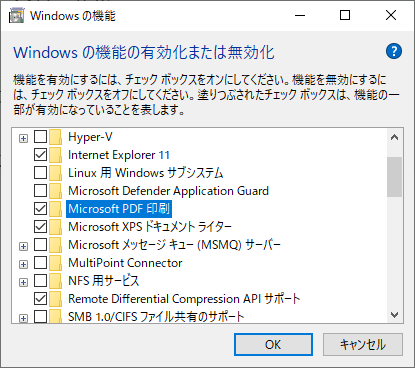
それっぽい機能としては「Microsoft PDF 印刷」と「Microsoft XPS ドキュメント ライター」しかなかったので、これを外してみる。
再起動は要求されなかった。
コントロールパネルからデバイスとプリンターに移動し、プリンタを選択…確かに、プリント サーバー プロパティ というのが表示される。
Microsoft XPS Document Writer というのを削除してみる。
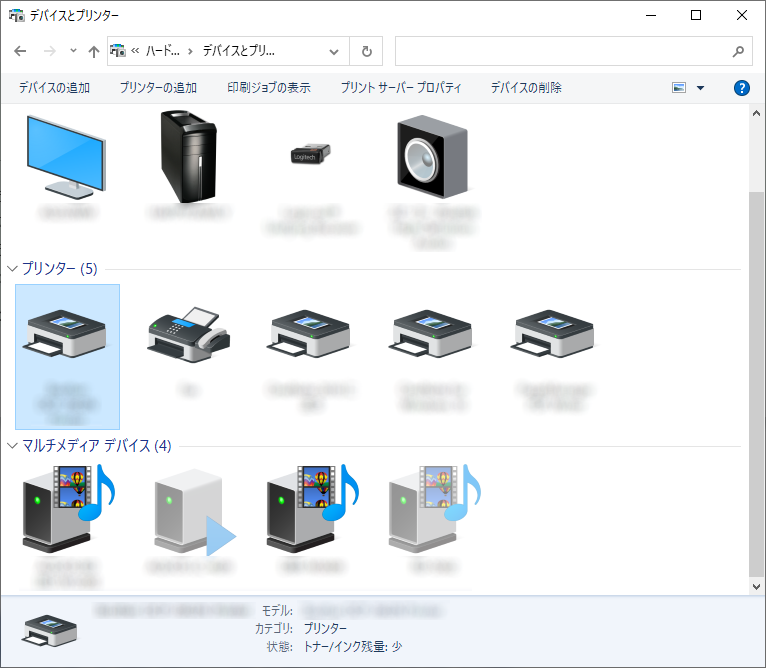
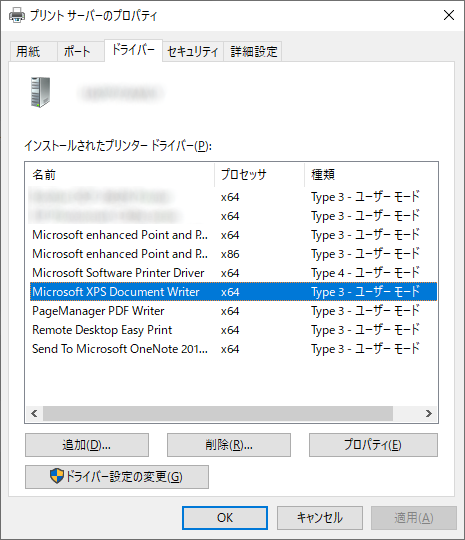
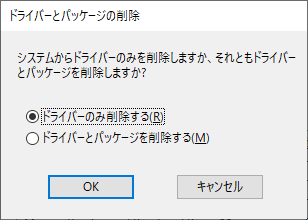
この後、「Microsoft PDF 印刷」と「Microsoft XPS ドキュメント ライター」を有効にしたところ、ドライバーのタイプが変わった。
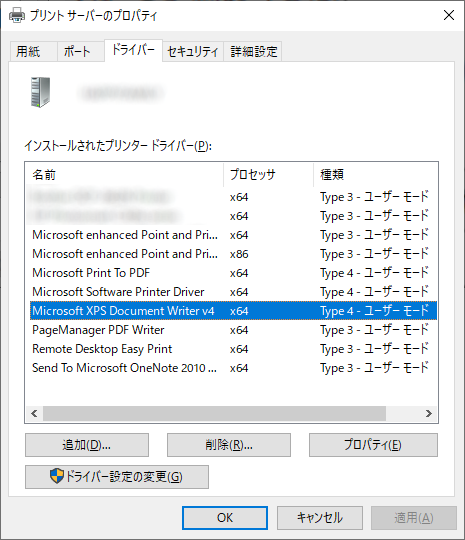
再起動して様子を見たところ、エラーが発生しなくなった。
エラー 100 Bonjour Service
以下のメッセージが出ていた。
mDNSCoreReceiveResponse: Received from 192.168.222.1:5353 21 1.222.168.192.in-addr.arpa. PTR HogePC-2.local.
また、続けて3つエラーが出ている。
100 Bonjour Service mDNSCoreReceiveResponse: Unexpected conflict discarding 19 1.222.168.192.in-addr.arpa. PTR HogePC.local. 100 Bonjour Service mDNSCoreReceiveResponse: Received from 192.168.10.1:5353 21 1.10.168.192.in-addr.arpa. PTR HogePC-2.local. 100 Bonjour Service mDNSCoreReceiveResponse: Unexpected conflict discarding 19 1.10.168.192.in-addr.arpa. PTR HogePC.local.
確認してみると、これは、VMware Network Adapter VMnet1 および VMnet8 に割り当てられているIPアドレスだった。
>ipconfig … イーサネット アダプター VMware Network Adapter VMnet1: 接続固有の DNS サフィックス . . . . .: リンクローカル IPv6 アドレス. . . . .: fe80::2471:7b69:7f8f:6a62%29 IPv4 アドレス . . . . . . . . . . . .: 192.168.222.1 サブネット マスク . . . . . . . . . .: 255.255.255.0 デフォルト ゲートウェイ . . . . . . .: イーサネット アダプター VMware Network Adapter VMnet8: 接続固有の DNS サフィックス . . . . .: リンクローカル IPv6 アドレス. . . . .: fe80::2f:f0f8:693b:360e%19 IPv4 アドレス . . . . . . . . . . . .: 192.168.10.1 サブネット マスク . . . . . . . . . .: 255.255.255.0 デフォルト ゲートウェイ . . . . . . .: …
これをどうにかしようと思い、余計なパケットを受け付けなければいいんじゃない?とFirewallでブロックルールを作ってみたが、結果としてはエラーが増殖する羽目に。
→IPv6や使用中のIPv4アドレスまでエラーを吐き出すようになった。
そもそもbonjourって使っているの?というと、うちでは使ってなかった。使い方が原始的なので。
華麗なる機種変 / いつの間にか入ってる「Bonjour」とは―どんな機能?削除しても大丈夫?
以上のことから、bonjourをアンインストールした。
再起動したところ、当然だけれどもエラーは表示されなくなった。
なお、これを書いた直後にiTunesのバージョンアップがあり、更新したら、bonjourがインストールされていた。
いらないなら都度アンインストールかな。
2022/02/26更新 2022/03/17再更新
結局、以下の設定ではエラー発生を止められなかった。
Bonjour?何それ?使わない!ということで結論していた(サービスを無効にしていた)。
でも、iTunesサーバーを利用したいならば、このサービスを有効にしておかないと、せっかくのサーバーがリストに現れない。
ファイアウォールのルールで、詳細設定タブを開き、インターフェイスの種類をローカルエリアネットワークだけにカスタマイズ。
メインPCにWi-Fiがないので試していないが、それでもいけるかもしれない。
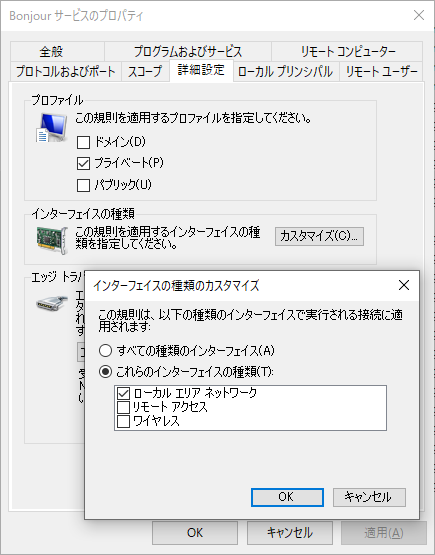
TCPとUDPで2つルールがあるので、どちらも同じように設定しておく。
これでエラーが記録されなくなった。
エラー 3 Microsoft-Windows-Kernel-EventTracing/Admin
以下のメッセージが出ていた。
セッション "Microsoft Security Client OOBE" が次のエラーで停止しました: 0xC000000D
この説明によれば、これは Microsoft Security Essentials の一部でエラーが発生していることを表しており、Windows 10ではこの機能が Windows Defender に置き換わっているからいらないよ、とのこと。
MiniTool / Microsoft Security Client OOBEはエラーで停止しました
確かにこのシステムはWindows 7からアップグレードしたものだ。もうちょっとみてみると、こんな記述も。
Microsoft / Microsoft Security Essentials の概要
そして、Windows Defender セキュリティセンターは、今はWindowsセキュリティと呼ばれている、と。
Microsoft / Windows セキュリティの有効化または無効化(URL変更のためリンクをアーカイブに変更)
以上の状況証拠、Windows Security Essentialsをアンインストールしようとしたが、「プログラムと機能」に表示されていない。
どうもWindows 7→Windows 10のアップグレードで何かをしてしまった模様。
ぼくんちのTV 別館 / Windows10でMSEが削除できなくなった時の対処方法
そこで、MiniToolのサイトで教えてくれたスタートアップから削除する方法を実行。
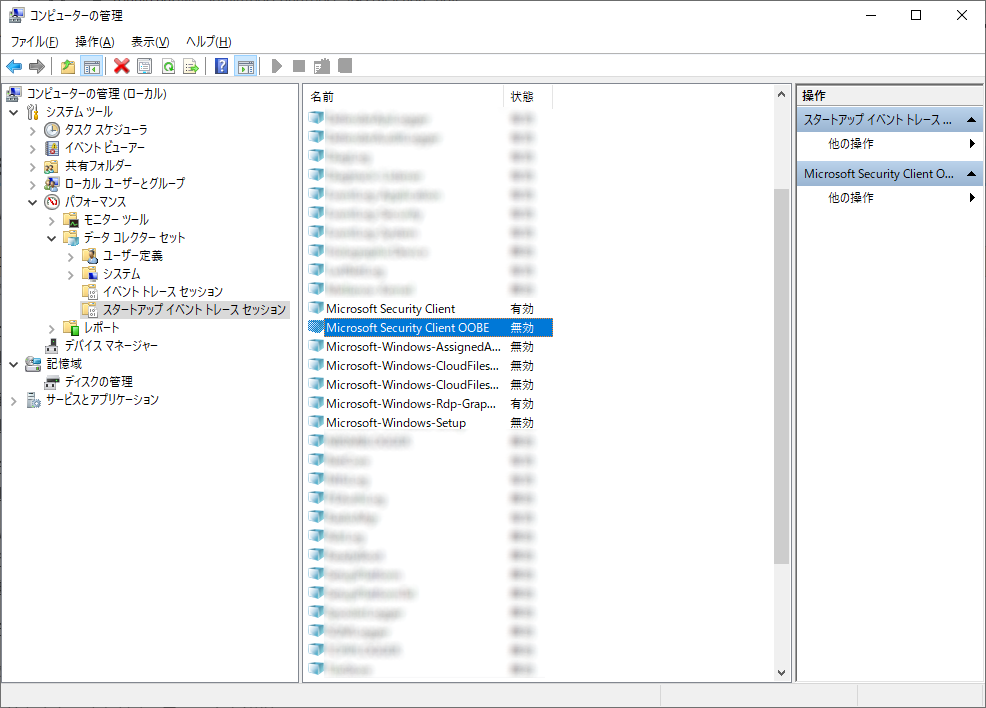
再起動して様子を見たところ、エラーが発生しなくなった。
エラー 1500 SNMP
以下のメッセージが出ていた。
レジストリ キー SYSTEMCurrentControlSetServicesSNMPParametersTrapConfiguration をアクセスしているときに SNMP サービスはエラーを検出しました。
Windows Serverの情報かぁ…と思ったが有効だったのがこれ。
Microsoft / Windows Server で SNMP を有効にすると、イベント 1500 がログに記録される
ここでは、SNMPサービスのプロパティを開き、トラップタブをクリックし、OKをクリックする、と紹介されている。
Windows 10ではトラップタブをクリックした時点で
コンピューターHKEY_LOCAL_MACHINESYSTEMCurrentControlSetServicesSNMPParametersTrapConfiguration
にキーが作られると思う。OKをクリックしなくても、エラーが出力されなくなった。
エラー 7023 Service Control Manager(解決できず)
以下のメッセージが出ていた。
MessagingService_9b928 サービスは、次のエラーで終了しました: デバイスの準備ができていません。
サービスとして登録されていて、_9b928 の部分はコロコロと変わっていく。
@IT / Windows 10で増殖する“謎サービス”の正体を追え! (1/2)
そのため、サービスを止めても意味はない…。
失敗1
MessagingServiceというのはMicrosoft Message Queue (MSMQ) Serverのことみたい。
StackExchange / Why does Windows 10 need Message Queuing service and why the service is installed by default?
これはWindowsの機能で有効化・無効化できるっぽいのだが…この状態はいったいなんだろ?1つもチェックが入っていないのに、中途半端な半分OK的な。
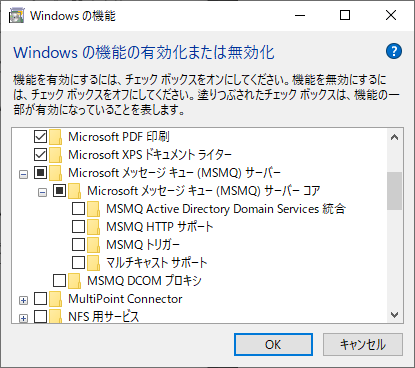
これが影響するのはこの辺なんだろうか?ちょっとはっきりしない。
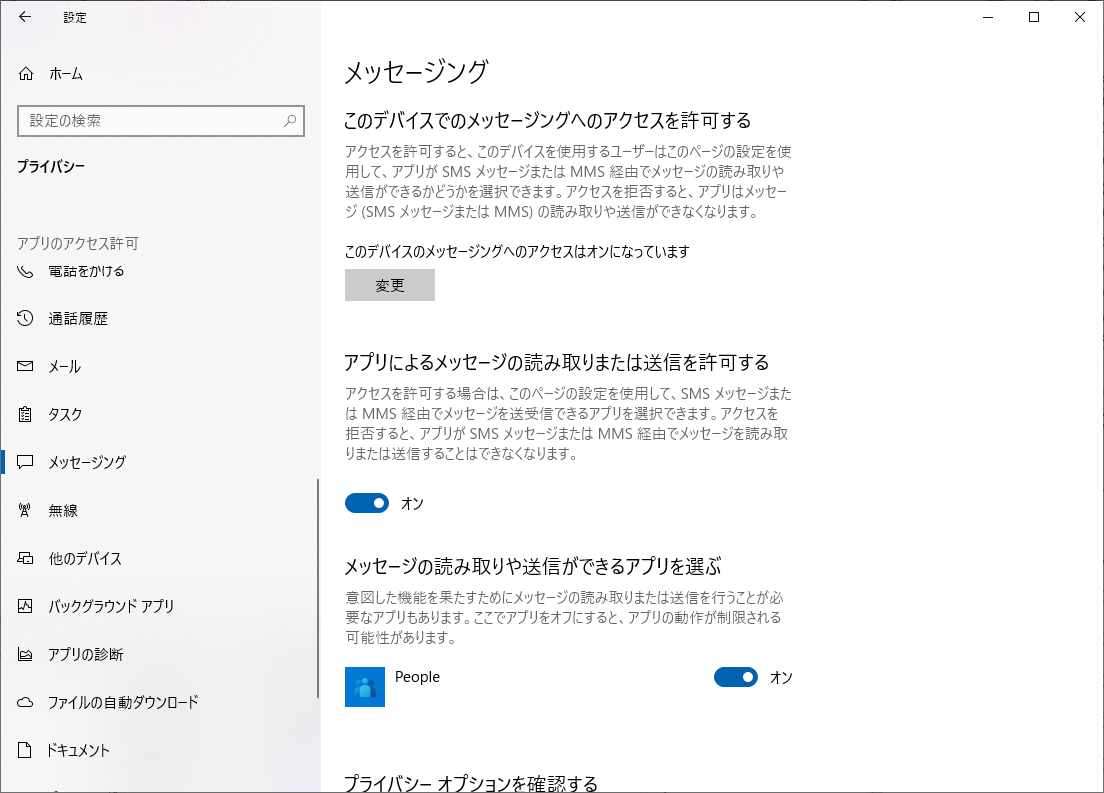
試しにMSMQを無効化してみる。
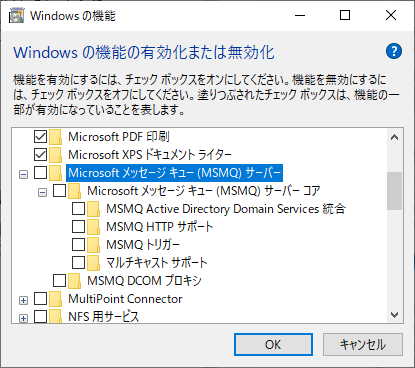
再起動を求められたので、再起動してみる。
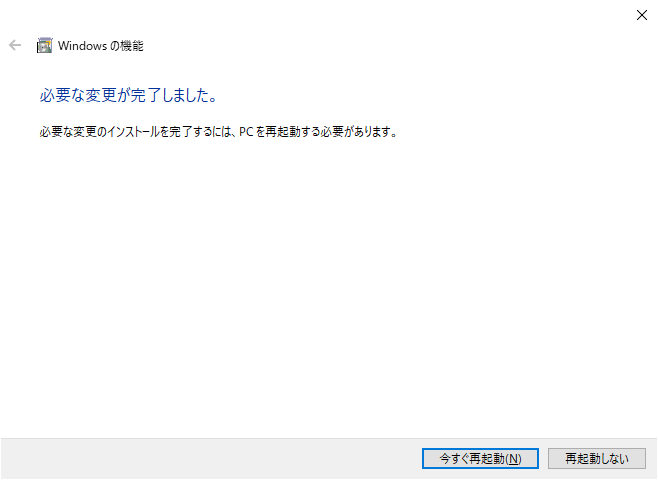
設定→プライバシー→メッセージングに変化はなかった。関係ないみたい。
そして、イベントビューアーのエラーは…うん、関係なく出力されている。これじゃなかった。
失敗2
メッセージングサービスと言えばこれ?
設定→プライバシー→メッセージング
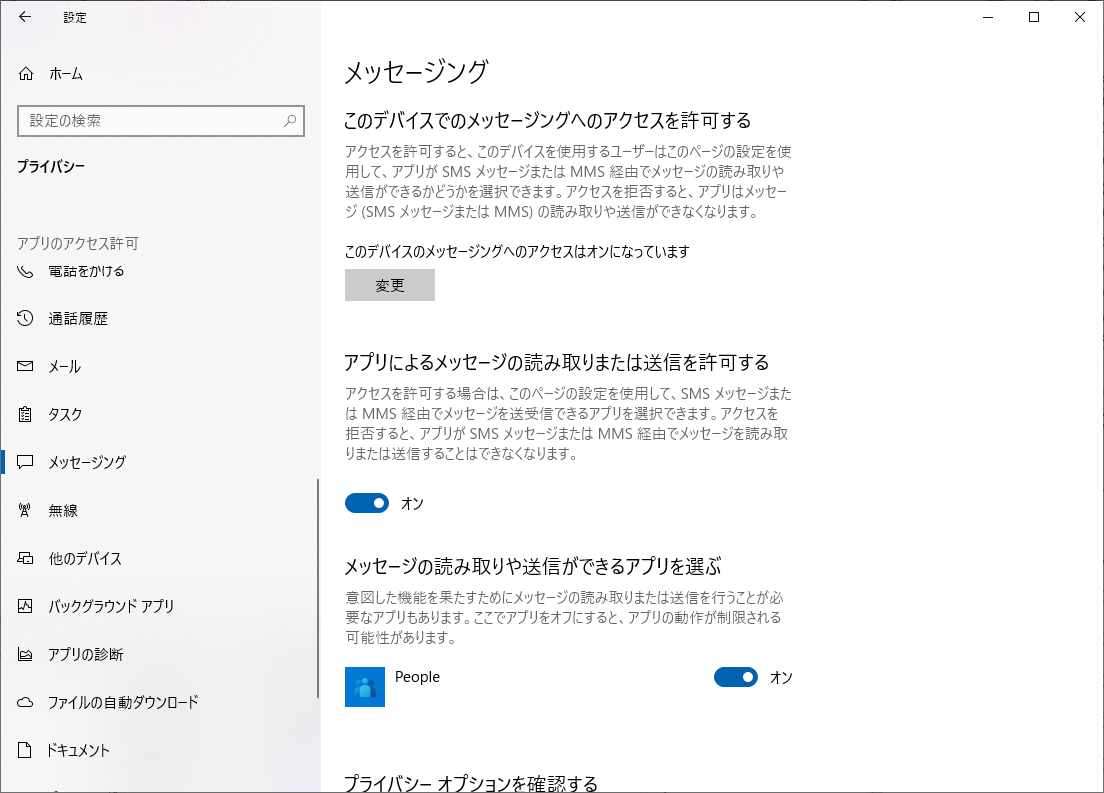
これをオフにしてみる。SMSやMMSを受け取る装置はついてないから。

これで再起動してみる。
そして、イベントビューアーのエラーは…うん、関係なく出力されている。これでもなかった。
警告 1014 DNS Client Events
こんなメッセージが出ていた。2022/03/15 追記
DNS Client Events, 1014, 警告, NETWORK SERVICE
名前 wpad の名前解決は、構成されたどの DNS サーバーからも応答がなく、タイムアウトしました。
WPAD(Web Proxy Auto-Discovery)というのは、ネットワークのProxy設定を自動で取り込んでくる仕組みのようなのだが、このような仕組みは使っていないはず。
設定アプリから、プロキシを確認してみたところ「自動プロキシ セットアップ」で「設定を自動的に検出する」がオンになっていた。これが原因かなと思い、ネットワークをオフ→オンしてみたけれども、この名前解決が行われて失敗する。
全く意味が分からない中、新しいログが追加されて、あぁ、そういうことかと分かってきた。
DNS Client Events, 1014, 警告, NETWORK SERVICE
名前 report.example.jp の名前解決は、構成されたどの DNS サーバーからも応答がなく、タイムアウトしました。
※ドメインはマスクしてある。
どのプロセスなのかは知らないが、本当にwpadっていうのを聞きに行っているのか。「自動プロキシ セットアップ」の設定はこれに影響しないのか。
であれば、wpadは127.0.0.1,::1ですよ、と設定してみよう。
hostsでもどうにかできるとは思うけれど、ウチにはWindowsが何台かあって面倒なので、DNSに登録する。
ウチではSamba AD DC内蔵のDNSを使っているので、こんな感じ。
$ samba-tool dns add localhost hogeserver.hogeddns.jp wpad A 127.0.0.1 -U dnsadmin $ samba-tool dns add localhost hogeserver.hogeddns.jp wpad AAAA ::1 -U dnsadmin
Windowsのコマンドプロンプトで登録結果を確認。
nslookupで名前解決を試すときには、FQDNで聞いてみる。
>nslookup wpad.hogeserver.hogeddns.jp
何らかのコマンドで名前解決を試みると自動でドメインを補完してくれるような設定になっている。
例えばpingコマンドなら、自分自身に名前解決し、ループバックすることを確認できる。
>ping wpad
後は、Windowsが自分でどうにかしてくれるだろう。
警告 3007 EvntAgnt(解決できず)
以下のメッセージが出ていた。
イベント ログ ファイル Parameters を開くときにエラーが発生しました。ログは処理されません。OpenEventLog からのリターン コードは 87 です。
また、続けてこのログも出ている。
3007 イベント ログ ファイル State を開くときにエラーが発生しました。ログは処理されません。OpenEventLog からのリターン コードは 87 です。
これは既知の問題で、仕様で、無視して問題ないと書かれている。
Microsoft / Windows Server 2019 で SNMP サービスを再起動すると、イベント ID 3007 が記録される
このシステムはSNMPで監視されていないし、他のシステムを監視することもないから、サービスを止めてもいいかもしれない。
今回は、もしからしたら、プリンターが使ってるかもしれないなーと想像して無視することにした。
警告 219 Kernel-PnP(解決できず)
以下のメッセージが出ていた。
デバイス ROOTWPD�000 のドライバー DriverWudfRd を読み込めませんでした。
前からあった問題だったなぁと思いながら探してみた。
ぼくんちのTV 別館 / イベントビューアに「ドライバー DriverWUDFRd を読み込めませんでした。」と記録される場合の対処方法
うちの環境ではサービスに「Windows Driver Foundation - User-mode Driver Framework」は登録されていない(記事が書かれた2016年にはあったのかもしれないが、気にしてなかった…)。
C:WindowsSystem32driversWUDFRd.sys というファイルはあるのになぁ…
警告 642 ESENT(解決できず)
以下のメッセージが2回連続で出ていた。
Catalog Database (3992,D,12) Catalog Database: 現在のデータベースの形式が 1568.20.0 (パラメーター 0x410022D8 (8920 | JET_efvAllowHigherPersistedFormat) によって制御) のため、データベース形式の機能バージョン 9080 (0x2378) は使用できません。
これについては、esent 642 catalog databaseで検索すると情報がざくざく出てきて、クリーンインストールでも発生する問題らしいと分かった。
そのうち修正されるでしょう。
警告 11 Wininit(解決できず)
以下のメッセージが出ていた。
すべてのアプリケーションについてカスタム ダイナミック リンク ライブラリが読み込まれています。システム管理者は、ライブラリの一覧を確認して、ライブラリが信頼されたアプリケーションに関連付けられるようにする必要があります。詳細については、http://support.microsoft.com/kb/197571 を参照してください。
†MASAYOSHI†のオンラインメモ帳 / Wininitのエラー
他のサイトも含めてみてみると、安全性の取り組みをしていて、そのための警告らしいので、特に問題はないと判断。
さいごに
Windows 10 version 2004ってなんかおかしい気がする。この記事を書くきっかけになったのが突然のブラックスクリーン(青くもならずに落ちる)、それがアップグレードしてから5回起きている。
メモリでも挿し直してみようかな。



コメントはこちらから お気軽にどうぞ ~ 投稿に関するご意見・感想・他